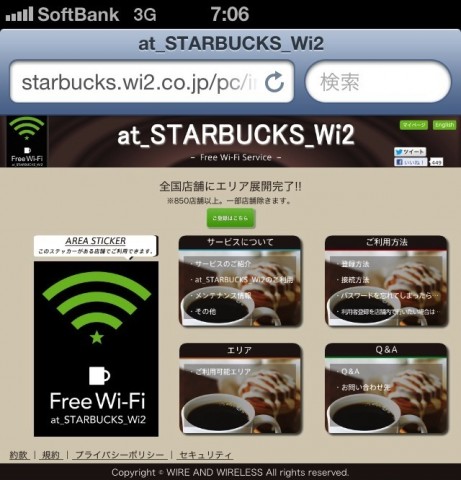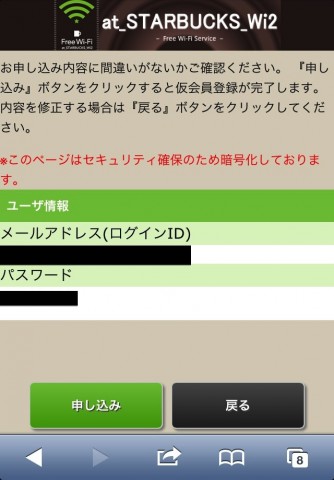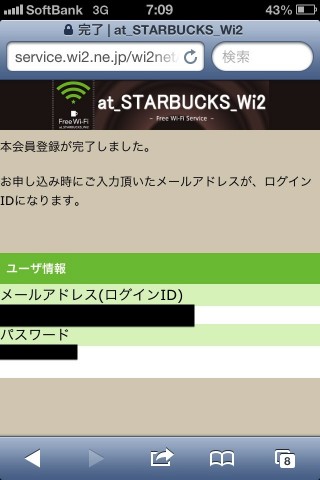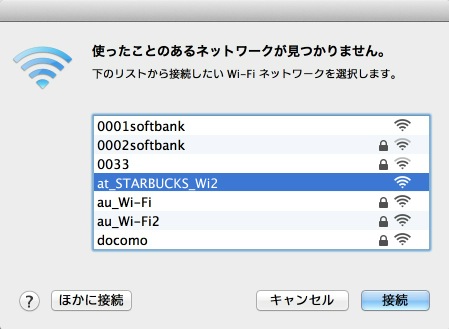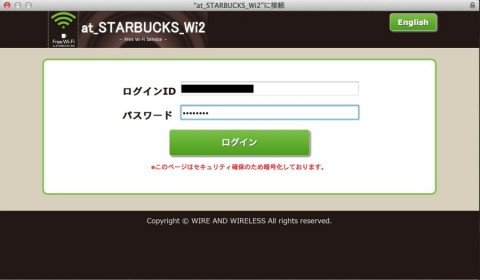目次
2013年4月6日 午前7時。
今、東京の渋谷に来ています。今から3時間くらい時間をつぶさばければならなかったのですが、大阪から来たぼくは渋谷の歩き方なんて知りません。
MacBook Proを持ちあるいていたのでネットができればいいのですが、ノマドカフェもこの時間は開いてなさそう…(調べればありそうだけど)見知らぬ場所でも安心して入れるスタバ(スターバックスコーヒー)で過ごすことにしました。
そこで、スタバで無料提供されているWi-Fiをはじめて利用してみました。
一度登録しておけば全国のスタバでいつでも無料で利用できる
2012年7月からスタバに導入されている 無料Wi-Fiスポットサービス「at_STARBUCKS_Wi2」(ワイヤアンドワイヤレス社提供)は、全国のほとんどのスタバで使えます。
スタバの無料Wi-Fi設定方法
1.まず登録ページにアクセス
http://starbucks.wi2.co.jp/pc/index_jp.html
上記URLにてユーザ登録します。
登録はとても簡単でした。
【補足】
おい!インターネット使うのかよ!!笑
そうなんです。事前に登録しておく必要があるのでネットが使えるうちに設定しておきます。もちろん、スマホからでもアクセスしてユーザー登録可能ですよ。スマホも無くてネット環境が無い方はドボンです。笑
2.メールアドレスとパスワードを設定
メールアドレスとパスワードを決めます。
パスワードはこの時点で絶対に忘れないようにしてくださいね。
メールアドレスはすぐに受信・開封できるものにします。
3.受信したメールにあるリンクを開く
すぐにメールが届きます。
届いたメールの本文にあるURLにアクセスして本登録を完了させます。
4.完了!アクセスできます
これで設定は完了です。
「at_STARBUCKS_Wi2」にアクセス
設定したメールアドレスとパスワードを入力します。
「ログインID」がメールアドレスです。
セキュリティ面の指摘も見逃さない
全国のほとんどのスタバで使えるので、利便性はハンパなくいいです。
一応、セキュリティ面ではこんなこともあるので参考にしてください。
ぼくもこういうの、気を付けなきゃなと思いました。
スタバのほとんどのお店でフリーWi-Fiが使えるようになったぉ!!でも「セキュリティ対策は自己責任でお願い」に、ネット民から非難殺到 – IRORIO(イロリオ)
Mac ファイアウォール設定
無料提供のW-Fiで気を付けたいのは、アクセスしている他のPCへの共有制限。
デフォルトの環境設定では、「○○のMac」みたいに、他のパソコンから自分のMacが丸見えで共有されますので、ファイアウォール設定を「入」にしておきます。
Mac でのファイアウォール設定方法はこちら
http://support.apple.com/kb/HT1810?viewlocale=ja_JP